怎么设置鼠标滚轮滑动
更新时间:2023-12-19 11:45:31作者:yang
在使用Windows10操作系统时,我们经常会遇到鼠标滚轮滑动的问题,有时候我们希望每次滚动鼠标滚轮时,页面能够滚动更多的行数,以提高我们的工作效率。如何设置鼠标滚轮每次滚动的行数呢?在Windows10中,我们可以通过一些简单的步骤来实现这个目标。接下来我将为大家详细介绍如何设置Windows10鼠标滚轮每次滚动的行数,让我们的工作更加便捷和高效。
操作方法:
1.鼠标点击开始菜单,在弹出的菜单中点击 设置 按钮。
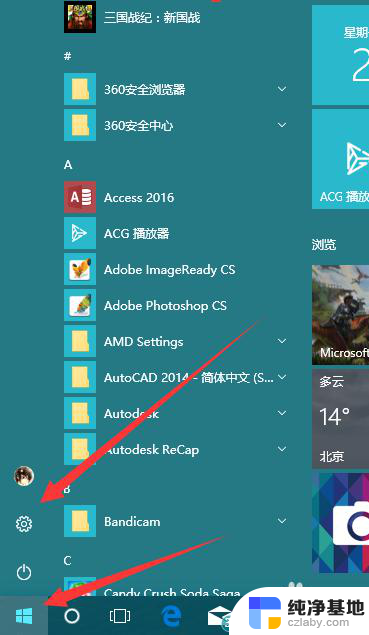
2.在打开的windows设置界面中点击 设备。
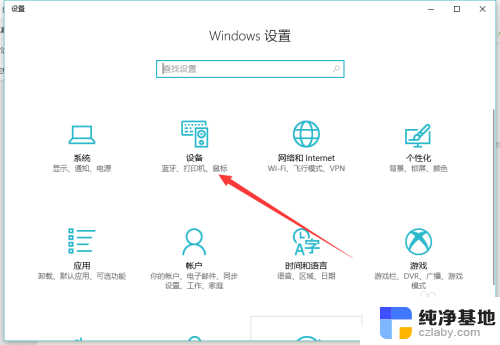
3.在打开的界面中点击 鼠标。
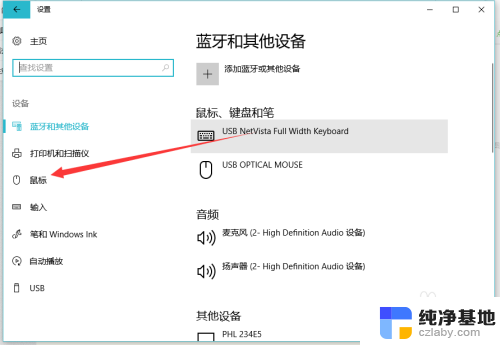
4.在打开的界面中 拖动滑块调整一次的滚动行数。
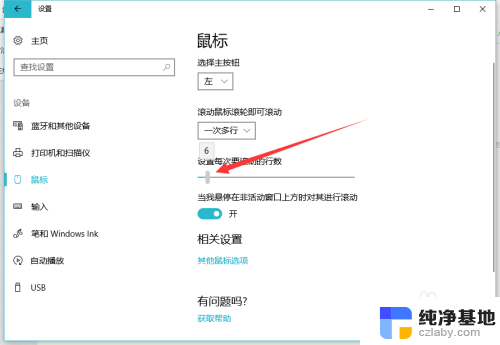
5.如果要设置成滚动一下就滚动一页的话,点击 选择 一次一个屏幕。
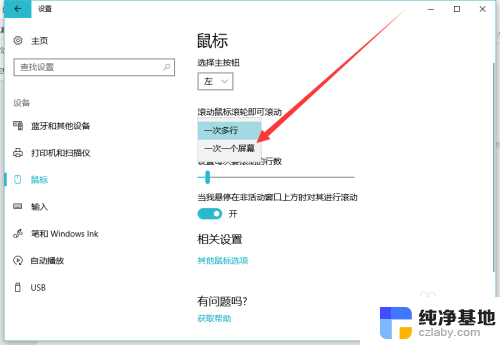
以上就是设置鼠标滚轮滑动的全部内容,有需要的用户可以按照以上步骤进行操作,希望对大家有所帮助。
- 上一篇: windows默认打开方式修改
- 下一篇: 电脑进入桌面后重启
怎么设置鼠标滚轮滑动相关教程
-
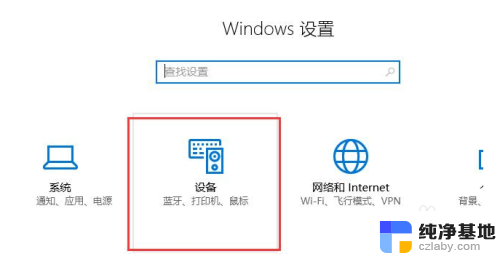 电脑鼠标滚轮怎么设置
电脑鼠标滚轮怎么设置2023-12-23
-
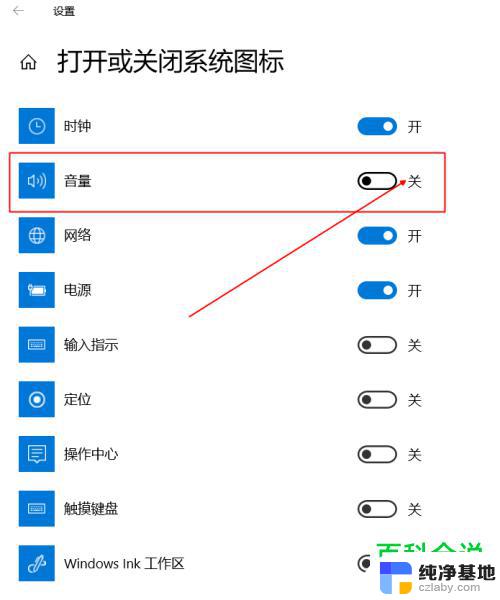 鼠标滑轮控制音量怎么取消
鼠标滑轮控制音量怎么取消2024-05-06
-
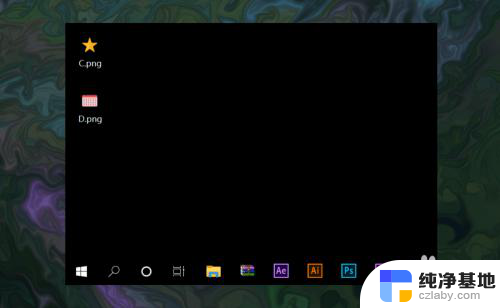 电脑怎么设置鼠标箭头颜色
电脑怎么设置鼠标箭头颜色2024-02-06
-
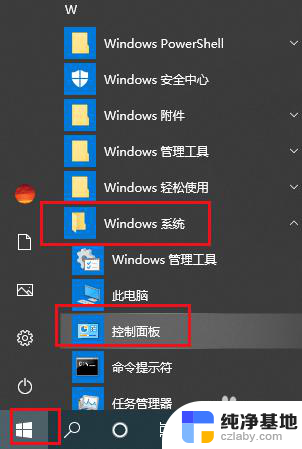 鼠标热键设置在哪
鼠标热键设置在哪2023-11-22
win10系统教程推荐
- 1 window10专业版是什么样的
- 2 如何查看系统激活码
- 3 电脑任务栏开始菜单不见了
- 4 电脑硬盘48位恢复密钥
- 5 应用开机启动怎么设置
- 6 调节字体大小在哪里
- 7 调整电脑显示器亮度
- 8 电脑系统自带的杀毒软件在哪里
- 9 win10专业版免费永久激活密钥
- 10 win10的裁剪图片的工具